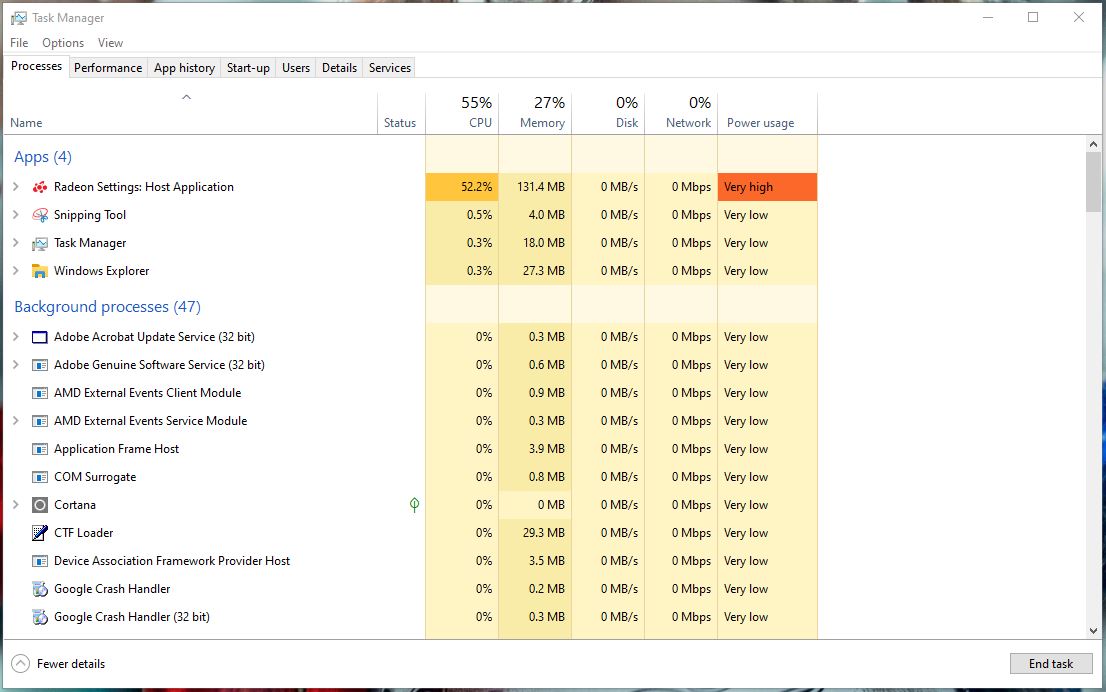Modern Setup Host в Windows 10 грузит диск и процессор
Перейдя в диспетчер задач Виндовс 10, пользователи замечают большую нагрузку на диск, процессор. При детальном исследовании выясняется, что грузит систему процесс Modern Setup Host (MSH). Также во время обновления системы пользователи замечали ошибку с сообщением о том, что программа MSH не работает, которая прерывала процесс обновления. В материале рассмотрим, что это такое, а также причины нагрузки ресурсов ПК и методы оптимизации.
Modern Setup Host: что это и почему грузит процессор, диск
Modern Setup Host (SetupHost.exe) – установщик, находящийся в каталоге C:\$Windows.~BT\Sources\ (у вас буква диска может отличаться), который запускается как запланированная задача, когда происходит установка масштабных обновлений версии и сборки Windows 10.
Во время загрузки и установки обновлений потребление ресурсов ПК растет, что можно наблюдать в диспетчере задач. Если работе MSH ничего не мешает, тогда приложение в отведенное ему время выполнит функцию по обновлению, взяв определенное количество системных ресурсов, и после чего прекратит свою деятельность.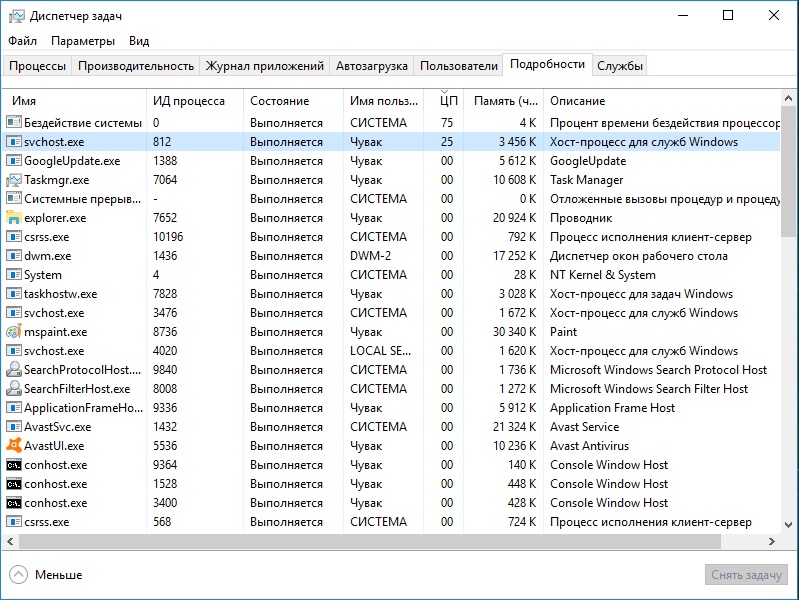
Если при обновлении возникают проблемы, то MSH может начать есть ресурсы компьютера на постоянной основе. В таком случае необходимо позволить SetupHost.exe осуществить обновление, и решить все проблемы препятствующие этим действиям.
Оптимизация высокой загрузки диска, процессора
Вы конечно можете отключить процесс Modern Setup Host через диспетчер задач, но со временем, например, после перезапуска системы, вероятнее, он появиться снова. Чтобы решить подобного рода проблемы проделайте рекомендации ниже.
1. Убедитесь в достаточном количестве дискового пространства. Для масштабных обновлений нужно не менее 20 ГБ свободного пространства.
2. Отключите антивирусное ПО или брандмауэр стороннего разработчика. Данное ПО может препятствовать корректному процессу обновления.
3. Выполните чистую загрузку системы. Для этого в «выполнить» Windows 10 наберите команду msconfig, щелкните OK. В окошке настроек системы на вкладке «Общие» пометьте «Выборочный запуск».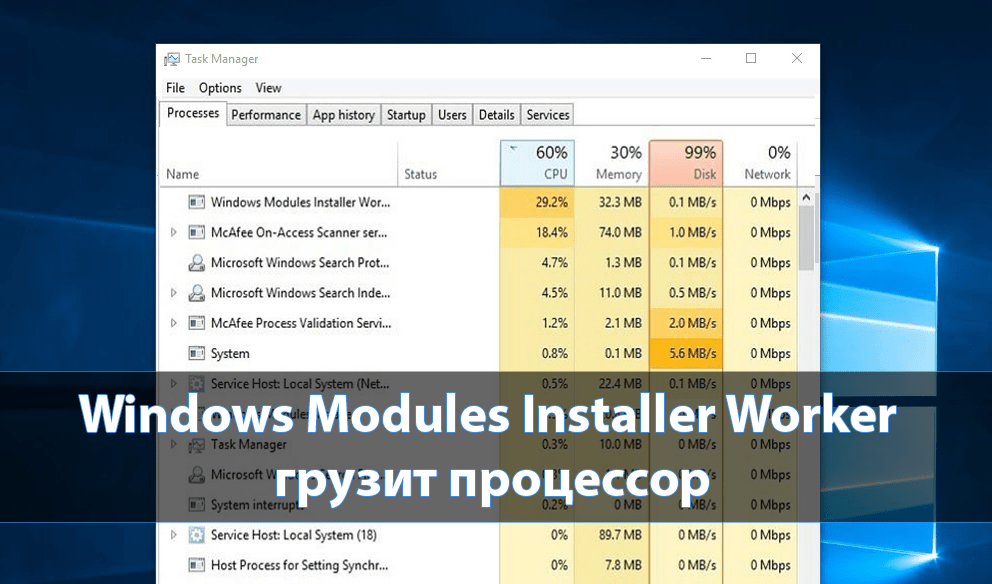
Далее переместитесь на вкладку «Службы». Поставьте галочку на опцию скрытия служб Microsoft. Сделайте клин на кнопку «Отключить все». Нажмите OK, перезагрузите ПК.
4. Зайдите в каталог Windows, перейдите в SoftwareDistribution, затем откройте папку Download. Теперь выделите все содержимое и удалите. Запустите Cmd Windows 10 от имени админа. Напишите конструкцию вида:
wuauclt.exe /updatenow
Выполните нажатие Enter. Перезагрузите компьютер.
Проделав 1-4 рекомендации выше, сочетанием кнопки Win + I вызовите параметры. Далее откройте раздел обновления и безопасности. В центре обновления Windows, щелкните кнопку проверки наличия обновлений. Дождитесь скачивания и установки обновлений и посмотрите, решилась ли проблема с Modern Setup Host.
5. Скачайте и запустите приложение Media Creation Tool. Загрузите с помощью него обновления. По завершению процесса закройте приложение, затем запустите «Выполнить» (Win + R). Вставьте такую конструкцию:
Вставьте такую конструкцию:
C:\$Windows.~WS\Sources\Windows\sources\setupprep.exe
Нажмите OK. Обратите внимание на букву диска, у Вас она может отличаться. Установка должна начаться, и обновление должно завершиться успешно.
Теперь Вы знаете, что выполняет процесс Modern Setup Host в Windows 10, и почему он грузит диск, процессор. Надеюсь, что наши рекомендации помогут решить проблемы высокой нагрузки, даже если это «баг» Microsoft, то с очередным обновлением его исправят.
Посмотрите еще статьи:
Вы можете пропустить чтение записи и оставить комментарий. Размещение ссылок запрещено.
Modern Setup Host в Windows 10 грузит процессор – решение
Пользователи Windows 10 часто замечают неизвестные процессы в диспетчере задач, которые нагружают процессор, диски или оперативную память. Один из них – Modern Setup Host. Что это за процесс и как оптимизировать его работу для снижения уровня нагрузки системы?
Modern Setup Host в Windows 10 – что это такое?
Modern Setup Host – это управляющая служба, созданная корпорацией Microsoft для запуска и установки RPC-процессов при обновлении операционной системы. За ее запуск отвечает файл Setuphost.exe, а происходит это при плановых апдейтах. Когда ОС обновляется, процесс прекращает потреблять ресурсы ПК. Дополнительно Modern Setup Host запускает другие универсальные пакеты приложений и компоненты ОС Windows 10.
За ее запуск отвечает файл Setuphost.exe, а происходит это при плановых апдейтах. Когда ОС обновляется, процесс прекращает потреблять ресурсы ПК. Дополнительно Modern Setup Host запускает другие универсальные пакеты приложений и компоненты ОС Windows 10.
Отключение процесса
Первое, что делают многие пользователи, заметив чрезмерную активность процесса Setuphost.exe в диспетчере задач, завершают его. Нагрузка с процессора, диска и памяти снимается, но это временно. После перезапуска операционной системы служба Modern Setup Host снова запускается и занимает свободные ресурсы.
Как оптимизировать работу службы?
Автор считает, что эти материалы могут вам помочь:
Чтобы каждый раз не завершать процесс вручную, оптимизируйте его работу, обновив Windows 10:
- Убедитесь в наличии достаточного свободного места на диске.

- Отключите антивирус и брандмауэр от сторонних разработчиков, так как они могут препятствовать апдейту Windows 10.
- Запустите систему без элементов автозагрузки. Чтобы выполнить «чистую загрузку», нажмите комбинацию клавиш win+R и введите команду msconfig.
- В открывшемся окне в первой вкладке «Общие» снимите галочку напротив пункта «Загружать элементы автозагрузки».
- Перейдите в третью вкладку «Службы» и скройте службы от Microsoft, отметив флажком соответствующую функцию (смотрите на скриншоте).
- Нажмите кнопку «Отключить все», чтобы напротив всех служб исчезли галочки.
- Перейдите в папку C:\Windows\SoftwareDistribution\Download и удалите все ее содержимое.
- Откройте командную строку, нажав win+R, введите три буквы cmd и нажмите Enter. Впишите команду wuauclt.exe /updatenow и подтвердите ее выполнение.
Вам останется перезагрузить компьютер, открыть раздел обновления системы и нажать кнопку «Проверить наличие обновлений». Как только они будут скачаны и установлены, проблема со службой Modern Setup Host решится.
Как только они будут скачаны и установлены, проблема со службой Modern Setup Host решится.
Отключение обновления
Существует еще один способ, который тоже работает, но вы лишитесь возможности получения регулярных апдейтов для Windows 10. Используя пошаговую инструкцию с нашего сайта, отключите обновление операционной системы. После этого процесс Setuphost.exe навсегда исчезнет из списка в диспетчере задач.
Что за процесс Modern Setup Host и почему он грузит диск
«Всемирный исход» пользователей в рамках бесплатного обновления с Windows 7/8 до Windows 10 сопровождался огромным количеством различных ошибок и ситуаций, когда с виду абсолютно статичный компьютер демонстрировал крайне высокое потребление ресурсов, не типичных как для самой ситуации, так и в принципе для отдельно взятого устройства. Безусловно, такая массовость должна была создать (и что греха таить, успешно создала) множество проблем большинству пользователей, из которых некоторые вариации продолжают «терроризировать» владельцев ОС от Microsoft и можно быть в достаточной степени уверенным, что и в дальнейшем от них никуда не деться. Поэтому большинство проблем прошлых лет (1-2 года назад) не теряет свою актуальность и в настоящее время. И в рамках настоящей статьи речь пойдёт о процессе «Modern Setup Host», который тесно связан с обозначенным выше функционалом и при определённых обстоятельствах создаёт крайне чувствительную нагрузку на ресурсы компьютера. В чём причина этого? А главное — как исправить такое высокое потребление ресурсов? На ответах на эти и другие вопросы и следует остановиться далее более подробно.
Поэтому большинство проблем прошлых лет (1-2 года назад) не теряет свою актуальность и в настоящее время. И в рамках настоящей статьи речь пойдёт о процессе «Modern Setup Host», который тесно связан с обозначенным выше функционалом и при определённых обстоятельствах создаёт крайне чувствительную нагрузку на ресурсы компьютера. В чём причина этого? А главное — как исправить такое высокое потребление ресурсов? На ответах на эти и другие вопросы и следует остановиться далее более подробно.
Для чего нужен процесс Modern Setup Host
Итак, что это за процесс – Modern Setup Host, какие функции он выполняет в операционной системе? Исходный файл процесса, SetupHost.exe, – это один из элементов (служба) функционала актуализации операционной системы, необходимый в процессе запуска/остановки RPC-process. Данный функционал проявлял особую активность ранее, когда файлы, необходимые для перехода на Windows 10, ждали неаккуратного действия пользователя для своего запуска. Сейчас же его всё ещё можно встретить (но уже с менее значительным влиянием на быстродействие ОС) при осуществлении своей работы со стороны «Центра обновления Windows». Учитывая выполняемый «Modern Setup Host» функционал, можно с уверенностью отметить, что большая часть создаваемой им нагрузки приходится на непосредственный период поиска, скачивания и установки файлов, что является временным явлением и не должно создавать заметную нагрузку именно на диск и процессор, вынуждая пользователя обратить внимание на «Диспетчер задач».
Учитывая выполняемый «Modern Setup Host» функционал, можно с уверенностью отметить, что большая часть создаваемой им нагрузки приходится на непосредственный период поиска, скачивания и установки файлов, что является временным явлением и не должно создавать заметную нагрузку именно на диск и процессор, вынуждая пользователя обратить внимание на «Диспетчер задач».
Это во многом позволяет ответить на главный вопрос относительно Modern Setup Host – что это за процесс и для чего он нужен.
Почему он грузит диск
Пользователи порой могут замечать, что на их ПК и ноутбуках с ОС Windows 10 грузит диск. Но тут ещё важно понять, чем именно это вызвано. Совершенно не исключено, что это связано с Modern Setup Host. Вариантов подобного развития событий, на самом деле, не так много, и все они сводятся к одному – штатной работе процесса мешает или сам пользователь, или сторонний фактор. В первом случае эти помехи могут быть следующей направленности:
- инициирование запуска программного обеспечения, которое забирает большую часть ресурсов компьютера (в том числе интернет-трафика) для своих нужд, что приводит к большей затрате времени на поиск и установку обновлений;
- частая перезагрузка компьютера со стороны пользователя;
- частая смена активных учётных записей с завершением сеанса;
- самостоятельное отключение функционала «Центра обновления Windows»;
- ручное прерывание процесса загрузки, в том числе аварийное завершение работы компьютера или выключение интернет-соединения.

Как уже было неоднократно продемонстрировано на практических тестах, корректному порядку установки полученных компонентов может помешать любая мелочь.
СОВЕТ. Например, реальный случай из практики – в процессе установки накопительного обновления пользователь случайно отключил автоматическую установку даты и времени, что вызвало появление ошибки и «BSOD». Как оказалось после, отключение синхронизации с сервером стало последним звеном в череде мелких нюансов, но так или иначе данная мелочь вызвала серьёзный сбой в работе ОС.
Возвращаясь к сути вопроса. К особо ярким и значимым внешним факторам, приводящим к таким неприятным последствиям, как сильная загрузка процессора в Windows 10 службой Modern Setup Host, следует отнести:
- недостаток свободного пространства на системном разделе диска;
- некорректная работа жёсткого диска или твердотельного накопителя;
- некорректная работа «Центра обновления», вызванная случайным обрывом интернет-соединения;
- вмешательство в работу ОС вирусного программного обеспечения и т.
 п.
п.
Список можно продолжать и далее, и во многом он может быть пропитан индивидуальными критериями. Причину, почему конкретно Modern Setup Host на компьютерах с операционной системой Windows 10 грузит процессор, найти довольно сложно. Ведь тут свою роль играют индивидуальные характеристики и управление ПК.
Как решить проблему с нагрузкой
В отличие от представителей причинно-следственной связи, коих может быть множество, решений по «сбросу» чрезмерной нагрузки на ресурсы компьютера существует не так много, так как достаточно сложно выстроить цепочку действий, которые и привели к некорректной работе процесса «Modern Setup Host». Самым действенным вариантом является осуществление данных действий:
- Нажмите комбинацию клавиш «WIN+R» и выполните команду «services.
 msc».
msc». - В открывшемся окне найдите службу «Центр обновления Windows».
- Переведите её в режим «Отключено» и сохраните изменения, не закрывая окна «Службы».
- Пройдите в папку «C:\Windows\SoftwareDistribution\Download».
- Выделите все имеющиеся там файлы и удалите их.
- Вернитесь к окну «Службу» и включите «Центр обновления».
- Откройте «Параметры»-«Обновление и безопасность» и инициируйте поиск и скачивания необходимых для работы Windows файлов.
После нахождения, скачивания и установки перезагрузите компьютер для завершения работы рассматриваемого функционала операционной системы.
Заключение
В заключении стоит отметить, что существует определённая вероятность, что за процессом «Modern Setup Host» скрывается вирусное программное обеспечение, но происходит это крайне редко. В качестве альтернативных вариантов решения проблем следует выделить фактическое отключение функционала обновления. Сложно назвать решением, но за неимением других альтернатив вполне подойдёт для временного применения.
Modern Setup Host Windows 10 грузит диск или процессор
Если компьютер начинает жутко тормозить, Вы открываете диспетчер задач и видите, что Modern Setup Host Windows 10 грузит диск или процессор, то как решить проблему? Что это вообще за элемент, не является ли он вирусом? Самое странное, что какой бы производительный не был Ваш ЦПУ, он будет нагружаться практически на 100%. В сегодняшней публикации подробнее рассмотрим эту тему, а также разберем сообщение «MSH не работает», появление которого при обновлении Виндовс напрямую связано с вышеуказанным процессом.
Modern Setup Host — что это грузит диск?
Запускается данная служба файлом setuphost.exe и предназначена для контроля RPC в процессе скачивания/установки апдейтов Windows 10. Она активизируется при любом обновлении и начинает интенсивно потреблять ресурсы системы. Также, MSH необходим для запуска некоторых программ, компонентов Виндовс.
То есть, никакой вирусной угрозы объект не представляет, просто в моменты поиска апдейтов для операционки, процесс нагружает ЦП на 20-30%. Но есть пользователи, которые утверждают, что работать на ПК становится невозможно, и даже спустя полчаса и больше, ситуация не меняется в лучшую сторону.
Но есть пользователи, которые утверждают, что работать на ПК становится невозможно, и даже спустя полчаса и больше, ситуация не меняется в лучшую сторону.
- Как отключить? Достаточно открыть диспетчер задач, нажав Ctrl + Shift + Del , и завершить ненужный процесс:
Но стоит понимать, что после перезагрузки ПК Modern Setup Host снова появиться в списке. Так будет продолжаться до тех пор, пока не установятся все текущие обновления «десятки».
- Есть еще один метод, который работает с переменным успехом – необходимо деактивировать службу обновления. Об этом я рассказывал в видео с нашего Youtube-канала:
- Если во время скачивания апдейтов у Вас запущена утилита VPN или же скорость соединения с сетью низкая, то MSH будет «стараться» загрузить обновления поскорее, выжимая максимум из Вашего железа;
- Попробуйте открыть параметры, перейти в раздел обновлении и нажать на кнопку проверки наличия новых пакетов.
 Если они обнаружатся, то установите. Затем посмотрите в диспетчере задач – снизилась ли нагрузка:
Если они обнаружатся, то установите. Затем посмотрите в диспетчере задач – снизилась ли нагрузка:
- Вдруг всё вышеперечисленное не поможет, тогда переходим к более радикальным мерам – нажмите на клавиатуре Win + R и введите команду:
msconfig
На вкладке «Общие» в появившемся окне системного конфигуратора следует выбрать опцию «Диагностический запуск», кликнуть на ОК и перезагрузить ноутбук. Как только Виндовс 10 загрузится, снова идем в параметры обновлений и запускаем процедуру поиска.
- Последний способ, который стоит использовать, когда апдейты качаются, но с установкой возникают проблемы и Modern Setup Host непрерывно грузит процессор/диск. Стоит перейти в папку по пути:
Выделяем все элементы в каталоге Download и удаляем их. После проделанных манипуляций потребуется перезапустить ПК и снова проверить наличие обнов.
Кстати, этот вариант может помочь устранить ошибку «MSH не работает».
Надеюсь, что моя инструкция помогла Вам справиться с повышенным потреблением ресурсов. Также, в свете последних событий, рекомендую ознакомиться с руководством по борьбе со скрытым майнингом. Он тоже может стать причиной сильной нагрузки на процессор или диск.
Полезный контент:
Modern Setup Host в Windows 10
Без рубрикиВ последнее время многие пользователи сталкиваются с большими нагрузками на процессор и диск из-за приложения Modern Setup Host. Также с этой программой связан сбой при обновлении до Windows 10, когда появляется окно с уведомлением «MSH не работает». Мы распишем что значит этот процесс и отчего он может вызывать сильные нагрузки.
Что за процесс?
Modern Setup Host, он же Setuphost.exe — является важной управляющей службой, которая отвечает за запуск/остановку RPC-процессов во время обновлений в Windows 10. Служба активна как в момент плановых апдейтов десятки, так и в момент перехода с семерки.
Полный список процессов, которые связаны с Modern Setup Host можно отследить в журнале Служб. Выберите в списке необходимую вам, через правую кнопку пройдите в «Свойства», где просмотрите вкладку «Зависимости».
Высокая нагрузка на диск из-за процесса Modern Setup Host
Почему Modern Setup Host нагружает диск?
Итак, основная нагрузка на процессор из-за этого приложения возникает в момент поиска, загрузки, либо установки пакетов обновлений для вашей десятки. Если что-либо мешает этому процессу — вы увидите возросший процент. Помехи могут быть самыми разными, поэтому поочередно проверяйте все нижеуказанные пункты:
- Сам SetupHost можно спокойно завершить в Диспетчере, однако это временная таблетка — он будет снова появляться после перезапуска компьютера.
- Второй, простой метод — отключение Центра обновлений.
 Если у вас в данный момент актуальные апдейты имеются, можно просто деактивировать службу.
Если у вас в данный момент актуальные апдейты имеются, можно просто деактивировать службу. - На повышенную нагрузку могут влиять: низкая скорость интернета, vpn-приложения, сторонние DNS-экраны, остановленные службы RPC, которые следует перезапустить.
- Пройдите в Центр обновлений Windows и проверьте, что бы он был активен. Попробуйте вручную проверить наличие апдейтов. Перед вами должно появиться сообщение, что обновления не требуются. Если будет что-либо доступно — ставьте их. Предварительно деактивируйте антивирус и другой софт, работающий в фоне.
- Если нагрузки продолжаются, попробуйте запустить ПК в режиме чистого запуска: в панели поиска вбейте «Конфигурация системы» — там ставим галочку на «Диагностический запуск». После перезапускаете PC и вновь применяете Центр обновлений.
Диагностический запуск системы
- Обширный сбой возник после последних ноябрьских апдейтов, как выход — откатить систему назад, либо деинсталлировать последние КБ-обновления.

Если вдруг нагрузка не падает, а применить последние обновления не получается, тогда опробуйте следующее:
- Перейдите в следующую папку: C:\ Windows\ SoftwareDistribution\ Download и очистите все файлы в ней.
Удалите все в папке Download
- Из под админа откройте опцию «Командная строка» и выполните там команду: wuauclt.exe / updatenow.
- Перезапускайте компьютер и вновь пробуйте обновиться.
Заключение
Судя по всему, мы имеем дело с очередным багом со стороны разработчиков Майкрософт, которые что-то начудили с сетевыми драйверами и те, в момент подключения к серверам, конфликтуют со службами. В результате таких недочетов пользователь получает частичную нагрузку. Такие проблемы, как правило, являются временными. Яркий тому пример, аномальная загрузка Onedrive Setup после плановых KB, которая была устранена только через три месяца.
что это и почему грузит диск в Windows 10
В Диспетчере задач Windows 10 часто замечаем, как Modern Setup host сильно грузит диск.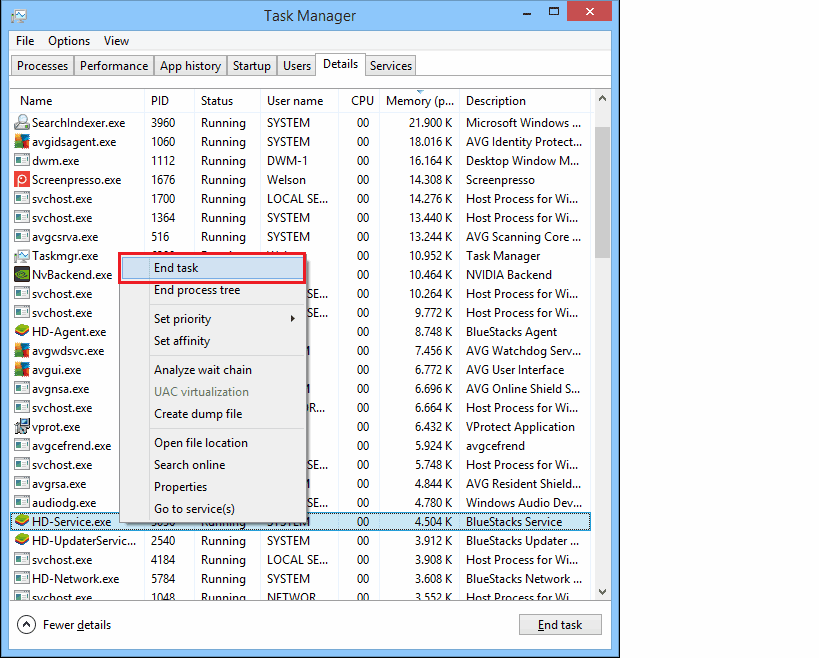 Узнаем подробнее, что это за процесс и почему интенсивно потребляет ресурсы системы.
Узнаем подробнее, что это за процесс и почему интенсивно потребляет ресурсы системы.
Что это за процесс?
Как и все программное обеспечение, Windows 10 имеет свои недостатки, для исправления которых компания выпускает обновления. Они в свою очередь сначала загружаются на компьютер, а затем устанавливаются предназначенными для этого компонентами системы.
Среди этих компонентов Modern Setup Host, который запускается в фоновом режиме в ходе загрузки и установки обновлений. После установки они помещаются в папку «$Windows.BT». В общем, этот хост обновляет и поддерживает ОС в актуальном состоянии.
Чем вызвана высокая нагрузка на диск
Есть много проблем, которые связаны с процессом Modern Setup Host. Пользователи часто сталкиваются с высокой нагрузкой на процессор и диск, вызванную этим процессом, при установке обновлений.
Если наблюдается высокая нагрузка на диск, рекомендуется подождать не менее 3-4 часов и позволить процессу работать, прежде чем завершить его. Но, если продолжает и дальше чрезмерно грузить диск и процент потребления не снижается, выполните следующие шаги:
Разверните меню Пуск и нажмите на значок шестеренки для входа в Параметры. Перейдите в раздел «Система», затем откройте вкладку «Уведомления и действия».
Отключите опцию «Получать советы, подсказки и рекомендации при использовании Windows» снятием флажка.
Вернитесь в Параметры и перейдите в раздел «Персонализация». Нажмите на вкладку «Пуск» и отключите опцию «Иногда показывать предложения в Пуске».
Опять вернитесь в Параметры и откройте «Обновления и безопасность». С левой стороны выберите «Безопасность Windows», перейдите в закладку «Приложения и управление браузером». Установите значение «Выключить» для всех трех настроек, чтобы отключить фильтр защиты Smartscreen.
Обратно перейдите в Параметры, откройте раздел Конфиденциальность. Выберите фоновые приложения, выключите переключатель для всех ненужных программ.
Выведите на экран командный интерпретатор, нажатием на клавиши Win + R, наберите следующую команду и кликните на «ОК» для ее выполнения.
control.exe srchadmin.dll
Кликните на кнопку «Изменить», снимите все флажки. Нажмите на кнопку «ОК» для сохранения настроек.
Теперь проверьте, грузит ли диск процесс Modern Setup Host.
Инженер-программист с 20-летним стажем.
Modern Setup Host грузит диск Windows 10
С процессом Modern Setup Host пользователи знакомятся благодаря диспетчеру задач. После запуска диспетчера задач пользователи обнаруживают что Modern Setup Host грузит диск, память и процессор в Windows 10.
Данная статья расскажет что это за процесс Modern Setup Host, а также разберемся что делать когда Modern Setup Host грузит диск Windows 10. В первую очеред отключите стороннее программное обеспечение, такое как антивирусы или VPN программы.
Modern Setup Host что это
Процесс Modern Setup Host это ещё один помощник в установщике обновлений Windows 10. Сам файл SetupHost.exe располагается по пути: C:\ $Windows.~BT\ Sources, который запускается для загрузки и установки масштабных обновлений.
Мы уже знакомы с методами корпорации Майкрософт по обновлению операционной системы Windows 10. Похожая ситуация была с навязчивым помощником по обновлению до Windows 10.
Как и корпорация Майкрософт, так и мы рекомендуем сразу же устанавливать последние обновления операционной системы, поскольку они исправляют множество проблем. А также хотим заметить компьютеры с установленной актуальной системой Windows 10 в предыдущем году, даже без стороннего антивирусного обеспечения, не пострадали от вируса Петя.
Modern Setup Host грузит диск Windows 10
Поэтому первым способом решения проблемы когда процесс Modern Setup Host грузит диск, процессор и оперативную память в Windows 10 будет установка последних актуальных обновлений.
- Запустите диспетчер задач Windows нажав комбинацию клавиш Ctrl+Shift+Esc, а дальше просто выделите процесс Modern Setup Host и нажмите кнопку Снять задачу.
- Дальше перейдите по пути: C:\ Windows\ SoftwareDistribution\ Download, и удалите всё содержимое текущей папки.
- Теперь уже откройте Пуск > Параметры > Обновление и безопасность > Центр обновления Windows и нажмите кнопку Проверка наличия обновлений.
При необходимости в последних версиях операционной системы Windows 10 можно приостановить загрузку обновлений. По выше указанному пути нажмите кнопку Дополнительные параметры, и ползунок Приостановить обновления перетяните в положение Вкл. Приостанавливать обновлениям можно один раз на месяц, после чего они автоматически будут установлены.
Вдруг после выше представленных решений нагрузка на диск не исчезает, тогда можно попробовать воспользоваться командой: wuauclt.exe / updatenow. Текущую команду необходимо выполнить в командной строке запущенной от имени администратора, которая запускает обновление системы прямо сейчас.
Если же вариант с установкой обновлений пользователю не нравиться по каким либо причинам, тогда вместо третьего шага по загрузке и установке обновлений можно просто отключить автоматическое обновление:
- Для этого выполните команду services.msc в окне Win+R.
- После чего в открывшимся окне найдите и откройте службу Центр обновления Windows.
- В открывшимся окне измените тип запуска, вместо установленного значения выберите Отключена и нажмите ОК.
А вдруг и это будет интересно:
Выводы
Операционная система Windows 10 не идеальна и постоянно усовершенствуется. Политика корпорации Майкрософт понятна далеко не всем пользователям текущей операционной системы. Но компания работает над своим продуктом исправляя все ошибки в последующих обновлениях.
В этой статье мы рассмотрели что делать новичку, который обнаружил у себя, что процесс Modern Setup Host грузит диск в Windows 10. Мы же всегда рекомендуем в первую очередь устанавливать последние обновления операционной системы для повышения безопасности пользователей.
Modern Setup Host: Как исправить проблемы с высокой загрузкой ЦП и диском
Одна из самых больших неприятностей, когда дело касается компьютеров, — это то, насколько медленными они могут стать при установке обновлений. Это не только затрудняет использование компьютера, но и означает, что вы делаете меньше, поскольку ваш компьютер не будет обрабатывать задачи так быстро. Если вы недавно проверили диспетчер задач, чтобы узнать, что вызывает замедление, и обнаружили, что виноват процесс Windows под названием Modern Setup Host , то читайте дальше, чтобы узнать, почему этот процесс съедает ресурсы вашего процессора и диска. и как это исправить.
Что такое современный хост установки?Узел современной установки, также известный как SetupHost.exe, — это процесс Windows, который запускается в фоновом режиме на вашем компьютере во время установки основных обновлений. Это компонент, который устанавливается вместе с операционной системой Windows и обычно находится в папке $ Windows.BT. Он также играет важную роль в запуске процесса настройки системы для тех, кто обновляется с предыдущей версии Windows до Windows 10.
Как долго должен работать современный узел установки?В зависимости от уровня производительности вашего компьютера, Modern Setup Host должен работать только 15-30 минут во время установки второстепенных обновлений. Если вы устанавливаете большое обновление с богатым набором функций, его работа может занять от до 2–4 часов.
Что заставляет современный хост установки съедать ресурсы процессора и диска?Существует нескольких причин , которые могут привести к тому, что Modern Setup Host перегрузит ваш центральный процессор и ресурсы жесткого диска.
- Вы загружаете большое обновление на жесткий диск с низкой скоростью чтения / записи.
- Есть других ресурсов или задач , которые замедляют процесс SetupHost.exe.
- У вас вредоносных программ или вируса, замаскированного под процесс SetupHost.exe.
Если вас беспокоит, что вы могли где-то подцепить вирус, запустите антивирусное программное обеспечение, чтобы исключить это обстоятельство. Если у вас нет вируса, а узел современной установки по-прежнему использует все ваши ресурсы, перейдите к исправлениям, приведенным ниже.
7 способов исправить ваш современный хост установки от перегрузки ресурсов ЦП и диска 1. Отключите предложения, управление приложениями и фоновые приложения для борьбы с высокой загрузкой диска.Если у вас выполняется много других процессов или задач, когда ваш современный узел установки пытается установить обновление на ваш компьютер, это может замедлить процесс установки. Вы можете попробовать отключить их и перезагрузить компьютер, чтобы увидеть, помогает ли это снизить количество ресурсов, которые использует Modern Setup Host.
Для предложений:
- Откройте системные настройки. Клавиша Windows + I.
- Нажмите «система» и «уведомления и действия» в левом системном меню.
- Снимите отметку с четвертого варианта, который предназначен для предложений Windows. Это предотвратит появление подсказок и подсказок.
- Вернитесь к настройкам системы и щелкните «Персонализация» в меню.
- На левой панели меню выберите «start» .
- Отключить опцию «Показывать предложения» при запуске .
Для управления приложениями:
- Откройте системные настройки. Клавиша Windows + I.
- Зайдите в опцию Windows «Обновление и безопасность» .
- Выберите Windows «безопасность» на левой панели.
- Щелкните элемент управления «Приложение и браузер» и выключите его.
Это позволит вам выключить Windows Smartscreen. Если вы отключаете это, не забудьте снова включить его, прежде чем загружать что-либо из Интернета или загружать приложения из магазина приложений Windows.
Для фоновых приложений:
- Откройте системные настройки. Клавиша Windows + I.
- Выберите в меню «конфиденциальность» .
- Выберите «фоновые приложения» на левой панели.
- В списке приложений отключите все ненужные.
Теперь вы должны изменить индекс , чтобы убедиться, что все эти параметры остаются отключенными. Для этого просто нажмите клавишу Windows, введите «index» и откройте параметры индекса. Затем нажмите «Изменить», снимите флажки с опций выше и сохраните настройки.
2. Запустите средство устранения неполадок Windows 10, чтобы исправить ошибки, вызывающие высокую загрузку ЦП.Если узел современной установки перегружает все ресурсы ЦП (медленный компьютер), попробуйте запустить встроенную программу устранения неполадок Центра обновления Windows.Он встроен прямо в системы Windows 10, но для тех, кто работает с Windows 7 и 8, вы можете скачать его здесь. Вот как запустить эту программу.
- В строке поиска вашего компьютера введите Устранение неполадок.
- Щелкните Параметры устранения неполадок в поисковом запросе.
- Выберите Устранение неполадок в меню левой панели.
- В разделе «Вставай и работай» найдите Центр обновления Windows ближе к концу.
- Щелкните «Запустить средство устранения неполадок».
- Следуйте инструкциям на экране , чтобы разрешить все нерешенные проблемы.
Посмотрите, сохраняется ли проблема.
3. Удалите временные файлы из папки SoftwareDistribution.Если ваш Modern Setup Host пытается установить обновление, но завершается сбоем или вы подозреваете, что он завис, это может быть связано с конфликтующими временными файлами в папке SoftwareDistribution. Когда программа Modern Setup Host работает бесконечно из-за зависания / сбоя, это может вызвать значительный всплеск использования ЦП / диска.
- Нажмите клавиши Windows + R , чтобы открыть диалоговое окно запуска. Это позволяет вам вставить команду, чтобы открыть определенную программу или службу.
- Введите SoftwareDistribution и нажмите Enter.
- В новом всплывающем окне щелкните папку загрузки .
- Удерживая нажатой left shift , щелкните первый элемент в списке, а затем последний. Это позволяет выбрать все в папке.
- Щелкните файлы правой кнопкой мыши и выберите «Удалить».
- Закройте окно .
- Перезагрузите свой компьютер.
При перезагрузке узел современной установки снова попытается установить обновление, но, надеюсь, на этот раз не потребует дополнительных ресурсов.
4. Исправьте ошибки Центра обновления Windows для устранения ошибок хоста современной установки. Продолжительность времениЕсли вашему Modern Setup Host требуется несколько часов для загрузки и установки обновлений, что приводит к перегрузке ресурсов ЦП и диска, у вас может быть поврежденных файлов обновлений , которые необходимо исправить.Вы можете исправить это, запустив сканирование DISM.
- В поисковой строке компьютера введите Командная строка.
- Щелкните правой кнопкой мыши и запустите от имени администратора из параметров результатов.
- Выполните следующие команды.
- DISM.exe / Online / Cleanup-image / Scanhealth [ввод].
- DISM.exe / Online / Cleanup-image / Checkhealth [ввод].
- DISM.exe / Online / Cleanup-image / Restorehealth [ввод].
- Дождитесь устранения неисправностей, не прерывайте работу и не закрывайте командное окно. После завершения процесса перезагрузите компьютер и посмотрите, не перегружает ли ваш узел современной установки ресурсы или не удается установить какие-либо обновления.
Если вы используете Windows 7, вам понадобится средство проверки готовности системы к обновлению, которое можно загрузить и установить отсюда.
5. Предотвратите вмешательство других процессов в работу современного хоста установки.Узел современной установки может иметь другие программы, связанные с ним, что приводит к израсходованию большого количества дисковых ресурсов, длительной установке или даже сбою.Вы можете попробовать выполнить чистую загрузку, чтобы увидеть, не замедляет ли хост современной установки другой процесс.
- Удерживайте клавиши Windows + R , чтобы появилось диалоговое окно запуска.
- Введите «msconfig» (без кавычек).
- Убедитесь, что вы находитесь на вкладке «Общие» .
- Щелкните «Выборочный запуск». Это позволит вам затем снять отметку с «загрузить запуск» пунктов.
- Перейдите на вкладку «службы» и установите флажок «скрыть все службы Microsoft».
- Перейдите на вкладку «запуск» и откройте диспетчер задач.
- Отключить все элементы автозагрузки. Для этого щелкните их правой кнопкой мыши.
- Закройте диспетчер задач .
- Вернувшись в конфигурацию системы , нажмите ОК.
- Перезагрузите свой компьютер.
Modern Setup Host должен перезапустить процесс загрузки и установки. Посмотрите, сохраняется ли проблема при высокой загрузке ЦП или диска.
6. Убедитесь, что вы используете язык системы по умолчаниюЕсли язык операционной системы вашего компьютера (английский, французский, немецкий и т. Д.) Не соответствует языку пользовательского интерфейса системы по умолчанию, узел современной установки может «зависнуть» или иметь проблемы с установкой обновлений. Это, в свою очередь, может привести к его зависанию, поглощению ресурсов или вообще отказу.
- В строке поиска вашего компьютера введите «панель управления» и откройте ее.
- Перейдите к опции Clock & Region .
- В «формат» щелкните раскрывающееся меню и убедитесь, что он соответствует языку пользовательского интерфейса по умолчанию в вашей системе.
- Чтобы проверить язык пользовательского интерфейса вашей системы по умолчанию, щелкните языковые настройки (находится в разделе «Формат»).
- В новом всплывающем окне язык системы будет указан в «Язык дисплея Windows».
Перезапустите, как только они будут сопоставлены.
7. Временное исправление: отключить обновления WindowsЕсли вы ищете временное решение, вы можете на время отключить обновления Windows.Это всего лишь временное решение, которое не устранит основную проблему, из-за которой ваш современный узел установки потребляет ресурсы.
- Удерживайте нажатой клавишу Windows + R.
- Используйте командную строку services.msc. Хит хорошо.
- Найдите Центр обновления Windows в меню служб.
- Щелкните правой кнопкой мыши и выберите свойств.
- На вкладке «Общие» щелкните раскрывающееся меню для типа запуска. Выберите отключено.
- Щелкните «стоп» , если он в данный момент запущен.
- Перейдите на вкладку «восстановление» и установите для «первый сбой» значение «бездействие».
- Хит применить для сохранения изменений.
Мы, , не рекомендуем отключать обновления Windows на длительные периоды , поскольку невозможность обновления вашего компьютера может вызвать критические ошибки и создать угрозу безопасности вашей системы.
Домашняя страница »Windows» Modern Setup Host: как исправить проблемы с высокой загрузкой процессора и диском
Что такое Modern Setup Host и как исправить проблемы с ним?
Одна из любимых мозолей техно-зависимых людей — сверхмедленный компьютер.Вы проверяете диспетчер задач, когда ваш компьютер работает хуже, чем обычно? В конце концов, этот инструмент позволяет вам видеть элементы, которые замедляют работу вашего компьютера. Возможно, вы видели, как Modern Setup Host вызывает высокую загрузку ЦП.
Это естественно, что вы хотите узнать об этой программе, которая занимает ваше дисковое пространство. Если это так, то вы будете рады, что нашли этот пост. Здесь мы обсудим все, что вам нужно знать о Modern Setup Host. Более того, мы научим вас, как решать общие проблемы, связанные с этим.
Что такое Modern Setup Host в Windows 10?
Заглянув внутрь папки C: $ Windows.BTSources, вы увидите исполняемый файл Modern Setup Host. Это самораспаковывающийся архив и установщик. При определенных обстоятельствах он появится на вашем компьютере, если он работает с бета-версией системы Windows (Windows Technical Preview). Modern Setup Host работает в фоновом режиме, когда ваша система обнаруживает или устанавливает обновления. Он также играет важную роль в запуске установочного файла для обновления ПК до Windows 10.
Как и другие компоненты Windows, Modern Setup Host также имеет свою долю проблем. Вот наиболее частые проблемы, о которых сообщили пользователи:
- Узел современной установки, вызывающий высокую загрузку ЦП
- Узел современной установки перестал работать
В большинстве случаев ошибки Modern Setup Host как-то связаны с проблемами Центра обновления Windows. В этом посте мы расскажем о наиболее эффективных способах решения этой проблемы. Более того, мы собираемся обсудить, как вы можете оптимизировать скорость вашего ПК, когда вы видите, что Modern Setup Host использует 100% диск.
Решение 1. Запуск средства устранения неполадок Центра обновления Windows
Одним из лучших способов устранения ошибок узла современной установки является запуск средства устранения неполадок Центра обновления Windows. Если вы используете Windows 10, инструмент является встроенным. Однако, если ваш компьютер работает под управлением Windows 7 или Windows 8, вам необходимо перейти на веб-сайт Microsoft и загрузить средство устранения неполадок. Вот шаги для запуска средства устранения неполадок в Windows 10:
- Нажмите клавиши Windows + S на клавиатуре.
- Теперь введите «устранение неполадок» (без кавычек).
- Выберите Устранение неполадок из результатов.
- Перейдите на правую панель и выберите Центр обновления Windows.
- Нажмите кнопку «Запустить средство устранения неполадок».
- Подождите, пока средство устранения неполадок определит и устранит проблемы.
- Следуйте инструкциям на экране для решения проблемы.
Для Windows 7 и Windows 8 следуйте инструкциям ниже:
- Перейдите на веб-сайт Microsoft и загрузите средство устранения неполадок.
- После загрузки средства устранения неполадок дважды щелкните исполняемый файл, чтобы запустить его.
- Выберите Центр обновления Windows, затем нажмите Далее.
- Теперь средство устранения неполадок Центра обновления Windows обнаружит и устранит все проблемы.
Решение 2. Выполнение сканирования DISM
ОшибкиModern Setup Host могут иметь какое-то отношение к поврежденному обновлению Windows. К счастью, вы можете использовать инструмент обслуживания образов развертывания и управления ими (DISM) в Windows 10. Эта программа командной строки может помочь вам решить проблему. Вот шаги для запуска инструмента DISM на вашем ПК:
- Перейдите на панель задач и щелкните значок поиска.
- Введите «cmd» (без кавычек).
- Щелкните правой кнопкой мыши Командную строку в результатах, затем выберите Запуск от имени администратора из параметров.
- Если будет предложено предоставить разрешение, нажмите Да.
- После запуска командной строки выполните следующие команды:
DISM.exe / Online / Cleanup-image / Scanhealth
DISM.exe / Online / Cleanup-image / Checkhealth
DISM.exe / Online / Cleanup-image / Restorehealth
Имейте в виду, что процесс сканирования и восстановления займет несколько минут.Важно, чтобы вы позволили ему работать, не прерывая его. После завершения процесса проверьте, сохраняется ли проблема с Modern Setup Host. Если он все еще там, вы можете перейти к следующему решению.
Быстрое решение
Чтобы быстро устранить «Ошибки современного хоста установки» , используйте безопасный БЕСПЛАТНЫЙ инструмент, разработанный командой экспертов Auslogics.Приложение не содержит вредоносных программ и разработано специально для решения проблемы, описанной в этой статье.Просто скачайте и запустите его на своем ПК. бесплатная загрузка
Разработано Auslogics
Auslogics является сертифицированным разработчиком приложений Microsoft® Silver. Microsoft подтверждает высокий опыт Auslogics в разработке качественного программного обеспечения, отвечающего растущим требованиям пользователей ПК.
Решение 3. Выполнение чистой загрузки
Вы, вероятно, видите сообщение об ошибке Modern Setup Host, потому что определенные фоновые программы мешают работе Центра обновления Windows.Чтобы решить эту проблему, вам необходимо выполнить чистую загрузку. Это позволит вам запустить вашу систему только с необходимыми драйверами и программами автозагрузки. Вы можете выполнить чистую загрузку, выполнив следующие действия:
- На клавиатуре нажмите клавиши Windows + R. Откроется диалоговое окно «Выполнить».
- Введите «msconfig» (без кавычек), затем нажмите «ОК».
- Когда откроется окно «Конфигурация системы», перейдите на вкладку «Общие».
- Снимите флажок «Загрузить элементы запуска».
- Щелкните вкладку «Службы», затем установите флажок «Скрыть все службы Microsoft» в нижней части окна.
- Нажмите кнопку «Отключить все».
- Перейдите на вкладку «Автозагрузка» и нажмите «Открыть диспетчер задач».
- После открытия диспетчера задач щелкните вкладку «Автозагрузка».
- Определите все элементы автозагрузки со статусом Включено. Щелкните правой кнопкой мыши каждый из них, а затем выберите «Отключить» в списке параметров.
- Закройте диспетчер задач и вернитесь в окно конфигурации системы.
- В окне «Конфигурация системы» нажмите «ОК».
- Перезагрузите компьютер.
После перезагрузки компьютера попробуйте снова установить обновления.Убедитесь, что проблема с узлом современной установки исчезла.
Решение 4. Использование идеального системного языка по умолчанию
Проблемы с Центром обновления Windows также могут возникать, когда системный язык компьютера не соответствует языку пользовательского интерфейса системы по умолчанию. Вы можете решить эту проблему с помощью наших решений ниже:
Проверка языка пользовательского интерфейса системы по умолчанию
- Нажмите клавиши Windows + S на клавиатуре.
- Теперь вам нужно ввести «cmd» (без кавычек).
- Щелкните правой кнопкой мыши командную строку и выберите «Запуск от имени администратора».
- Если система контроля учетных записей предложит предоставить доступ к программе, нажмите «Да».
- Внутри командной строки введите «DISM / Online / get-intl» (без кавычек), затем нажмите Enter. Теперь вы сможете увидеть язык пользовательского интерфейса системы по умолчанию.
Проверка системного языка (Windows 10)
- Откройте приложение «Настройки», нажав клавиши Windows + I на клавиатуре.
- Выберите время и язык.
- В меню левой панели щелкните Регион и язык.
- Посмотрите на правую панель и проверьте, совпадает ли язык с языком пользовательского интерфейса вашей системы по умолчанию.
- Если установлен другой язык, измените его соответствующим образом. После этого попробуйте снова установить обновления и проверьте, исчезла ли проблема с Modern Setup Host. С другой стороны, если язык уже соответствует языку пользовательского интерфейса вашей системы по умолчанию, вы можете перейти к Решению 5.
Проверка системного языка (Windows 7)
- Откройте диалоговое окно «Выполнить», нажав клавиши Windows + R на клавиатуре.
- Введите «control» (без кавычек), затем нажмите «ОК».
- Убедитесь, что для параметра «Просмотр по» установлено значение «Крупные значки».
- Выберите регион и язык.
- Убедитесь, что язык соответствует языку пользовательского интерфейса системы по умолчанию. Если нет, измените его соответствующим образом. Однако, если для него уже задан правильный язык, вы можете попробовать следующее решение.
Решение 5. Удаление элементов из папки распространения программного обеспечения
В Windows 10 есть папка Software Distribution, в которой хранятся все важные временные файлы для Центра обновления Windows.Однако ненужные файлы в этой папке могут привести к сбою обновления. Чтобы решить эту проблему, вы можете выполнить следующие действия:
- На клавиатуре нажмите клавиши Windows + R, чтобы открыть диалоговое окно «Выполнить».
- Вставьте этот путь:
C: \ Windows \ SoftwareDistribution \ Скачать
- Нажмите ОК, чтобы продолжить.
- Выберите все элементы в папке, нажав Ctrl + A на клавиатуре. Щелкните выбранные элементы правой кнопкой мыши, затем выберите «Удалить» из вариантов.
- Вы можете увидеть сообщение «Доступ к папке запрещен». Во всплывающем окне выберите вариант «Сделать это для всех текущих элементов», затем нажмите «Продолжить».
- Перезагрузите компьютер.
После перезагрузки компьютера попробуйте снова установить обновления, чтобы проверить, исчезла ли ошибка Modern Setup Host.
Решение 6. Отключение Центра обновления Windows
Одним из способов устранения проблемы с хостом современной установки является отключение Центра обновления Windows. Вы можете сделать это, если не хотите устанавливать какие-либо обновления для своей системы или никогда не планируете обновляться до Windows 10.Вот шаги для отключения Центра обновления Windows на вашем ПК:
- Откройте диалоговое окно «Выполнить». Вы можете сделать это, нажав Windows Key + R на клавиатуре.
- Теперь введите «services.msc» (без кавычек) и нажмите Enter.
- Когда откроется окно «Службы», найдите Центр обновления Windows и щелкните его правой кнопкой мыши.
- Выберите «Свойства» из вариантов.
- Перейдите на вкладку «Общие» и убедитесь, что для параметра «Тип запуска» установлено значение «Отключено».
- Нажмите кнопку «Стоп».
- Щелкните вкладку «Восстановление» и установите для параметра «Первая ошибка» значение «Не предпринимать никаких действий».
- Сохраните изменения, нажав «Применить» и «ОК».
Если вы заметили, что ваш компьютер все еще работает медленно, несмотря на решение проблемы с современным узлом установки, мы рекомендуем использовать Auslogics BoostSpeed. Возможно, что на вашем компьютере есть другие элементы или проблемы, которые вызывают снижение производительности вашего ПК. Используя BoostSpeed, вы сможете избавиться от этих проблем. Эта программа имеет мощный модуль очистки, который удаляет все типы мусора с ПК, включая кеш веб-браузера, временные файлы, неиспользуемые журналы ошибок и оставшиеся файлы Центра обновления Windows, среди многих других.
РЕКОМЕНДУЕТСЯ
Решение проблем с ПК с помощью Auslogics BoostSpeed
Помимо очистки и оптимизации вашего ПК, BoostSpeed защищает конфиденциальность, диагностирует проблемы с оборудованием, предлагает советы по увеличению скорости и предоставляет более 20 инструментов для удовлетворения большинства потребностей в обслуживании и обслуживании ПК.
БЕСПЛАТНАЯ ЗАГРУЗКАБолее того, BoostSpeed будет настраивать неоптимальные параметры системы, позволяя операциям и процессам выполняться в более быстром темпе.Как только вы воспользуетесь этим инструментом, вы заметите значительное улучшение производительности вашего компьютера.
Считаете ли вы Центр обновления Windows полезным?
Присоединяйтесь к обсуждению ниже и поделитесь своими идеями!
Нравится ли вам этот пост? 🙂
Оцените, поделитесь или подпишитесь на нашу рассылку новостей
8 голосов, средний: 4.00 из 5
Загрузка …Что такое Modern Setup Host в Windows 10 и насколько он безопасен?
При запуске диспетчера задач Windows на компьютере с Windows 10 вы найдете несколько системных приложений и фоновых процессов. Некоторые из этих процессов вы узнаете. Других не так уж и много.
Если в диспетчере задач есть некий «узел современной установки», потребляющий процессор вашего ПК, и вам интересно, что он делает, в этом пояснении мы выделили все, что вам нужно знать о системном процессе.В качестве вишенки вы также узнаете, как проверить, безопасен ли Modern Setup Host и как уменьшить его высокую загрузку ЦП на вашем компьютере.
Что такое Modern Setup Host
Modern Setup Host — это основной компонент операционной системы Windows. Вы найдете его на любом компьютере с Windows, независимо от версии или сборки операционной системы. Windows автоматически загружает и устанавливает установочный файл Modern Setup Host (SetupHost.exe) на ваш компьютер.
Естественно, в режиме гибернации процесс остается неактивным, как будто его не существует.Однако, когда вы устанавливаете на свой компьютер небольшое или крупное обновление Windows, Modern Setup Host оживает.
Основная функция Modern Setup Host — подготовить компьютер к установке обновлений Windows. В процессе установки вы обнаружите, что Modern Setup Host работает в фоновом режиме.
Это важный компонент вашего компьютера под управлением Windows. Без Modern Setup Host вы не сможете обновить свой компьютер до последней версии операционной системы. Точно так же вы можете столкнуться с трудностями при обновлении вашего компьютера до Windows 10 из более старых версий Windows, если Modern Setup Host поврежден или работает со сбоями.
Вы найдете файл Modern Setup Host в папке C: / $ Windows. ~ BT / Sources на локальном диске вашего компьютера. Это самозапускающийся исполняемый установочный файл; вы не можете запустить его вручную, если нет готового к установке обновления Windows.
Безопасен ли файл хоста современной установки?
Microsoft является разработчиком файла Modern Setup Host, поэтому его можно безопасно хранить на вашем компьютере. Однако вирус или вредоносная программа могут маскироваться под установщик.exe на вашем компьютере.
Загрузка установочного файла из неофициальных источников или сторонних веб-сайтов подвергает вас риску установки зараженного вирусами Modern Setup Host на вашем компьютере. Это может привести к проблемам с производительностью, таким как высокая загрузка ЦП, проблемы с разрядкой аккумулятора и т. Д. Но как определить, является ли файл setuphost.exe на вашем компьютере подлинным (от Microsoft) или вирус, отражающий файл Modern Setup Host?
Проверьте свойства файла установки
1.Перейдите в папку (Локальный диск (C :)> $ WINDOWS. ~ BT> Sources), содержащую файл setuphost.exe.
Или введите setuphost.exe в поле поиска Windows, щелкните правой кнопкой мыши setuphost.exe на странице результатов и выберите Открыть расположение файла .
2. Щелкните правой кнопкой мыши файл setuphost.exe и выберите Properties из контекстного меню.
3. Перейдите на вкладку Details и проверьте setuphost Авторские права принадлежат ⓒ Microsoft Corporation .
4. Также перейдите на вкладку Цифровые подписи и проверьте, находится ли Microsoft Windows в столбце Имя подписавшего .
Это признаки того, что файл setuphost.exe на вашем компьютере является подлинным и безопасным. Однако, если узел современной установки продолжает чрезмерно использовать ресурсы ЦП, вам следует проверить свой компьютер на наличие вирусов и вредоносных программ с помощью антивирусного приложения. Обратитесь к нашему подробному руководству по удалению устойчивых вредоносных программ в Windows 10, чтобы узнать больше.
Почему современный узел установки имеет высокую загрузку ЦП
Мы уже установили, что Modern Setup Host помогает подготовить ваш компьютер к установке обновлений Windows.При прочих равных условиях для выполнения этой задачи файлу setuphost.exe потребуется всего 15–30 минут. Если процесс занимает несколько часов и начинает увеличивать нагрузку на ЦП вашего ПК, это может быть потому, что:
- Ваш жесткий диск имеет медленную скорость записи; это может повлиять на скорость загрузки и установки обновлений на ваш компьютер.
- На вашем компьютере есть поврежденные или конфликтующие временные файлы.
- Процесс обновления Windows завис.
- В фоновом режиме работает множество приложений.
4 способа исправить проблемы хоста современной установки
Операционная система Windows 10 имеет встроенный инструмент, который диагностирует и автоматически устраняет проблемы, препятствующие установке обновлений на ваш компьютер. Этот инструмент также может помочь решить проблемы, вызывающие сбои в работе Modern Setup Host.
1. Запустите средство устранения неполадок Центра обновления Windows
- Запустите Windows Settings и щелкните Updates & Security .
- На правой боковой панели щелкните Устранение неполадок .
- Выберите Центр обновления Windows и нажмите кнопку Запустить средство устранения неполадок .
- Если средство устранения неполадок Центра обновления Windows обнаружит ошибку, не позволяющую вашему компьютеру установить обновление, нажмите Применить исправление , чтобы немедленно решить проблему.
2. Удалить папку распространения программного обеспечения
В папке SoftwareDistribution хранятся важные файлы, необходимые для установки новых обновлений на ваш компьютер. Если в этой папке содержатся поврежденные или конфликтующие временные файлы, вы можете столкнуться с трудностями при установке обновлений Windows.Кроме того, это также может привести к тому, что процесс Modern Setup Host останется в фоновом режиме, что приведет к увеличению загрузки ЦП.
Чтобы исправить это, удалите содержимое папки SoftwareDistribution и перезагрузите компьютер. Вам не нужно беспокоиться о том, чтобы что-нибудь сломать на вашем устройстве. Windows повторно загрузит необходимые файлы.
Выполните следующие действия, чтобы удалить содержимое папки SoftwareDistribution.
- Запустите командную строку Windows «Выполнить» с помощью сочетания клавиш « Windows + R ».
- Затем введите softwaredistribution в диалоговом окне и нажмите OK .
- Выберите все содержимое папки SoftwareDistribution и удалите их. Еще лучше сделать резервную копию содержимого в другой папке на вашем компьютере.
3. Отключить фоновые приложения
Когда ненужные приложения работают в фоновом режиме, они отвлекают ресурсы ЦП от жизненно важных системных операций. Отключите как можно больше ненужных фоновых приложений.Это должно снизить нагрузку на ЦП вашего компьютера и ускорить процесс обновления Windows.
- Откройте меню настроек Windows и выберите Privacy .
- Прокрутите до раздела Разрешения приложений на правой боковой панели и выберите Фоновые приложения .
- Просмотрите фоновые приложения и отключите приложения, которые вы почти не используете.
4. Удалите поврежденные файлы
Неожиданные перебои (например, сбои в подключении к Интернету или сбои питания) во время загрузки и установки обновлений Windows могут привести к накоплению поврежденных файлов.Следовательно, это может привести к тому, что процесс Modern Setup Host зависнет в фоновом режиме и будет использовать высокие ресурсы ЦП.
Чтобы устранить эту проблему, используйте инструменты Deployment Image Servicing and Management (DISM) и System File Checker (SFC) для восстановления поврежденных файлов, препятствующих обновлению Windows.
- Введите командную строку в поле поиска Windows и щелкните Запуск от имени администратора .
- Вставьте команду ниже в консоль и нажмите Введите на клавиатуре.
DISM.exe / Online / Cleanup-image / Scanhealth
- Подождите, пока инструмент завершит сканирование вашего компьютера (т.е. когда индикатор выполнения достигнет 100%), прежде чем переходить к следующему шагу.
- Вставьте команду ниже в консоль и нажмите Введите на клавиатуре.
DISM.exe / Online / Cleanup-image / Checkhealth
Снова подождите, пока индикатор выполнения не достигнет 100%, и переходите к следующему шагу. - Вставьте эту команду в консоль и нажмите Введите .
DISM.exe / Online / Cleanup-image / Restorehealth
- Наконец, вставьте команду ниже, чтобы запустить средство проверки системных файлов.
sfc / scannow
Примечание: Выполнение каждой команды может занять несколько минут (скажем, 10-20 минут). Не закрывайте окно командной строки и не прерывайте процесс.
Перезагрузите компьютер после успешного выполнения этих команд и проверьте, решает ли это проблему высокой загрузки ЦП на узле современной установки.
Будьте в курсе, оставайтесь в безопасности
Вам понадобится Modern Setup Host, чтобы поддерживать ваш компьютер в актуальном состоянии. Однако, когда системный процесс вызывает высокую загрузку ЦП, вы должны убедиться, что это не вредоносное ПО или вирус. Убедитесь, что установочный файл является подлинным и имеет цифровую подпись официального производителя. Сканирование файла с помощью антивирусного программного обеспечения (если оно у вас есть) также может помочь определить, безопасен он или нет.
Если ни одно из рекомендуемых решений не устраняет проблему высокой загрузки диска Modern Setup Host, возможно, вам придется выполнить сброс настроек компьютера с Windows до заводских.
Что такое «Современный узел установки» и как исправить высокую загрузку диска узлом современной установки?
Было много отчетов от пользователей, которые замечали хост Modern Setup в диспетчере задач и спрашивали о его назначении и необходимости. В этой статье мы расскажем о функциональности приложения, а также проинформируем вас о некоторых проблемах, связанных с ним, а также о способах их решения.
Узел современной установки в диспетчере задачЧто такое узел современной установки?
Windows — одна из самых популярных операционных систем, разработанная и распространяемая Microsoft.Однако, как и все программное обеспечение, оно имеет свои недостатки, и время от времени компания выпускает определенные обновления для их исправления. Эти обновления загружаются непосредственно на компьютер и позже устанавливаются некоторыми компонентами , которые встроены в операционную систему.
Modern Setup Host — один из таких компонентов, который обычно запускается в фоновом режиме при установке важного обновления. Он загружается и устанавливается компьютером автоматически и чаще всего находится в « $ Windows.Папка BT ”. Этот хост отвечает за запуск обновления до Windows 10 на компьютере.
$ Папка Windows.BTОшибки, окружающие современный узел установки
Как и все программное обеспечение, существует множество проблем, связанных с узлом современной установки, и они расстраивают пользователя в процессе обновления. Пользователи были особенно раздражены ошибкой « High Disk Usage by Modern Setup Host » и « Modern Setup Host is Stopped Working » при установке обновлений на свои компьютеры.
Хосты современной установки перестали работать ОшибкаКак исправить ошибку Хоста современной установки перестали работать?
Мы получаем много жалоб от пользователей, которые не могут избавиться от ошибки «Узел современной установки перестал работать» при попытке обновить свои компьютеры. Мы настоятельно рекомендуем вам ознакомиться с этой статьей, так как процесс, указанный в статье, решил проблему почти для всех наших пользователей.
Как исправить высокую загрузку диска современным установочным узлом?
Первоначально рекомендуется подождать не менее 3-4 часов и дать хосту Modern Setup поработать, прежде чем пытаться его убить.Однако, если это не решает вашу проблему, мы предлагаем вам воспользоваться приведенным ниже руководством.
- Нажмите одновременно кнопки « Windows » + « I », чтобы открыть настройки.
- Выберите «Система» и щелкните « Уведомления и Действия » на левой панели.
- Отключите опцию «Get Tips, Tricks , и » as вы используете Windows , сняв флажок или нажав переключатель.Отключение переключателя «Получить предложения»
- Снова нажмите « Windows » + « I » и нажмите кнопку « Personalize ».
- Щелкните на « Start » слева и выключите кнопку « Show Suggestions Orgédés. in Start ». Нажав на «Start» и выключив «Show Suggestions», выключите
- Press «Windows» + « I » и выберите «Центр обновления и безопасность Windows».
- Выберите « Windows Security » на левой панели и нажмите «Приложение и Browser Control ». Нажмите «Windows Security» и выберите «App and Browser Control»
- Check «. Выкл. » для всех трех параметров, чтобы выключить Windows Smartscreen.
- Нажмите « Windows » + « I » и нажмите « Privacy ».
- Выберите « Background Apps» на левой панели и выключите переключатель для всех ненужных приложений.Щелкните «Фоновые приложения» и отключите переключатель для ненужных приложений.
- Нажмите « Windows » + « R », чтобы открыть окно запуска.
- Введите в следующую команду и нажмите « Enter ».
control.exe srchadmin.dll
Нажмите «Windows» + «R» и введите команду. - Щелкните на опции « Modify » и снимите отметки со всех опций.
- Щелкните « OK », чтобы сохранить настройки.
- Проверьте , чтобы увидеть, сохраняется ли проблема.
Завершение процесса
Если ни один из приведенных выше методов вам не помог. Лучше всего было бы убить процесс, как только он начнется. Вы можете использовать командную строку и добавить ее в папку автозагрузки, чтобы при каждом запуске Windows находила процесс и убивала его. Однако не рекомендуется прекращать этот процесс, поскольку он обновляет вашу Windows, и мы можем это сделать. Выполните следующие действия: —
- Нажмите и удерживайте клавишу Windows , затем нажмите клавишу X .
- Теперь выберите «Командная строка (администратор)», или «PowerShell (администратор)».
- Введите следующую команду, чтобы остановить процесс: —
taskkill / f / fi «SERVICES eq wuauserv»
- Щелкните правой кнопкой мыши на панели задач и нажмите «Диспетчер задач» .
- Убедитесь, что процесс завершен. Если это не так, щелкните его правой кнопкой мыши и нажмите «Завершить процесс» .
Узел современной установки: высокая загрузка ЦП или памяти в Windows 10
Если ваш компьютер стал медленным, а диспетчер задач показывает высокую загрузку ЦП и памяти SetupHost.exe , вам следует ознакомиться с этой статьей. Вот несколько советов по устранению неполадок, связанных с высоким потреблением ЦП или памяти Modern Setup Host на компьютере с Windows 10.
Что такое Modern Setup Host (SetupHost.exe)
Modern Setup Host — это исполняемый файл (файл .exe), который можно найти в папке $ Windows. ~ BT на системном диске. Эта программа работает в фоновом режиме с разрешения пользователя, когда пользователь обновляет свой компьютер до Windows 10 или с одной сборки до другой сборки Windows 10.
Он должен остановить процесс автоматически после завершения обновления / обновления. Однако, если он запущен и работает как программа, потребляющая ресурсы, вы можете следовать этим советам, чтобы избавиться от нее.
Узел современной установки с высокой загрузкой ЦП или памяти
Чтобы исправить ошибку с высокой загрузкой ЦП или памяти на узле современной установки, следуйте этим советам по устранению неполадок:
- Закройте процесс с помощью диспетчера задач
- Временно отключить службу обновления Windows
- Очистить папку SoftwareDistribution
- Устранение неполадок в состоянии чистой загрузки
- Запустите средство устранения неполадок Центра обновления Windows
Перед тем, как начать, перезагрузите компьютер и посмотрите, как иногда простой перезапуск может решить множество проблем.
1] Закройте процесс Modern Setup Host с помощью диспетчера задач
Хотя программа Modern Setup Host интегрирована с Windows Update, вы можете закрыть его из диспетчера задач. Это, вероятно, самый простой способ избавиться от этого процесса поедания ресурсов. Поскольку в диспетчере задач уже отображается программа Modern Setup Host на вкладке «Процессы», вам не нужно тратить много времени на ее поиск. Откройте диспетчер задач на своем компьютере, выберите программу и нажмите кнопку Завершить задачу .
2] Временно отключить службу обновления Windows
Как упоминалось ранее, эта программа подключается к Центру обновления Windows и обновляется. Поэтому, если вы уже установили обновление и оно вам больше не нужно, вы можете временно отключить Центр обновления Windows и проверить, решает ли оно проблему.
Отключить Центр обновления Windows на компьютере с Windows 10 очень просто, поскольку для этого можно использовать диспетчер служб Windows. Кроме того, вы можете использовать сторонний инструмент под названием Windows Update Blocker, чтобы мгновенно отключить Центр обновления Windows.
Не забудьте повторно включить Центр обновления Windows, возможно, через несколько дней, чтобы продолжать получать обновления безопасности и производительности.
3] Очистить папку SoftwareDistribution
В папке SoftwareDistribution хранятся все временные файлы, связанные с Центром обновления Windows. Если узел современной установки создает проблемы во время работы, вам следует очистить эту папку. Чтобы удалить содержимое, вам нужно запустить некоторые команды в командной строке. Вы должны следовать этому руководству, чтобы удалить содержимое папки SoftwareDistribution.
4] Устранение неполадок в состоянии чистой загрузки
Поскольку эта проблема в основном возникает в бета-версии Windows 10 (программа предварительной оценки Windows), она также может быть ошибкой. Это может появиться из-за совместимости драйверов или программного обеспечения. Выполните Cleat Boot и посмотрите — может, это поможет вам лучше разобраться в ситуации.
5] Запустите средство устранения неполадок Центра обновления Windows
Средство устранения неполадок Центра обновления Windows может исправить типичные проблемы, связанные с обновлением Windows, в считанные секунды.Поэтому рекомендуется запускать его на компьютере с Windows 10. Все средства устранения неполадок можно найти на панели настроек Windows. Итак, откройте страницу средства устранения неполадок в Windows 10 и выберите параметр Средство устранения неполадок Центра обновления Windows . После этого нажмите кнопку Запустить средство устранения неполадок и следуйте инструкциям на экране.
СОВЕТ : См. Этот пост, если Modern Setup Host перестал работать.
Сообщения о процессах, использующих большие ресурсы:
Что такое «современный хост установки» и как исправить высокую загрузку процессора?
Многочисленные отчеты показывают, что пользователи заметили узел современной установки в диспетчере задач и усомнились в его полезности и необходимости.В этой статье мы объясним возможности приложения и познакомим вас с некоторыми проблемами, связанными с ним, и их решениями.
Что такое современный установочный хост?
Windows — одна из самых популярных операционных систем, разработанных и распространяемых Microsoft. Однако, как и в любом другом программном обеспечении, в нем есть свои ошибки, и иногда компания выпускает некоторые обновления для их исправления. Эти обновления загружаются непосредственно на компьютер и впоследствии устанавливаются некоторыми компонентами, интегрированными в операционную систему.
Современный установщик является одним из таких компонентов и обычно работает в фоновом режиме при установке основного обновления. Он автоматически загружается и устанавливается компьютером и обычно находится в папке $ Windows.BT. Этот хост отвечает за запуск обновления до Windows 10 на компьютере.
Почему хост современной установки потребляет ресурсы ЦП и диска?
Существует несколько причин, по которым хост Modern Setup может потреблять ресурсы ЦП и жесткого диска.
1. Вы загружаете важное обновление на жесткий диск с низкой скоростью чтения / записи.
2. Выполняются другие ресурсы или задачи, замедляющие работу SetupHost.exe.
3. У вас есть вредоносная программа или вирус, выдающий себя за процесс SetupHost.exe.
Если вас беспокоит, что вы могли где-то заразиться вирусом, запустите антивирусное программное обеспечение, чтобы исключить такую возможность. Если у вас нет вируса, а Modern SetupHost по-прежнему использует все ваши ресурсы, используйте решения, перечисленные ниже.
Как мне восстановить современный установщик, который вызывает высокую загрузку ЦП?
Возможно, вы знаете, что процесс Modern Setup Host отвечает за обновление Windows.
Таким образом, вполне вероятно, что у вас возникли проблемы с современным узлом установщика из-за ошибки Центра обновления Windows.
Приведенные ниже решения пытаются исправить ошибки Центра обновления Windows, и каждое из них относится к одной из двух проблем, которые вы пытаетесь решить. Прокрутите список до тех пор, пока не найдете метод, который вам подходит.
1. Запустите Центр обновления Windows, диагностику и устранение неполадок.
2. Используйте инструмент DISM.
3. Выполните перезагрузку.
4. Проверьте системный язык по умолчанию на вашем компьютере.
5. Удалите все элементы из папки распространения программного обеспечения.
6. Отключите Центр обновления Windows на своем компьютере.
Запустите Центр обновления Windows Устранение неполадок
Прежде всего, вы можете попробовать запустить диагностическую программу Windows Update. Он интегрирован с Windows 10, чтобы помочь вам исправить ошибки Центра обновления Windows.Если вы используете Windows 7 или Windows 8, вам может потребоваться загрузить диагностическую программу от Microsoft.
Если вы используете Windows 10, выполните следующие действия, чтобы запустить диагностику Центра обновления Windows:
1. Нажмите клавишу с логотипом Windows на клавиатуре, чтобы открыть меню «Пуск».
2. Введите «средство устранения неполадок» в поле поиска, затем выберите «средство устранения неполадок» из результатов.
3. Щелкните Центр обновления Windows, затем запустите средство устранения неполадок.
4. Убедитесь, что средство устранения неполадок обнаружило и разрешило все проблемы.
a.) Если проблемы не были обнаружены или помечены как «Не исправлено», перейдите к Исправлению 2.
b.) Если проблема помечена как «Не исправлено», вы можете найти ее в нашей базе знаний, как мы опубликовали множество статей, которые помогут вам решить проблемы с Центром обновления Windows.
Если вы используете Windows 7 или 8, выполните следующие действия:
1. Загрузите средство устранения неполадок Microsoft.
2. После завершения загрузки дважды щелкните загруженный файл, чтобы запустить его.
3. Выберите Центр обновления Windows и нажмите Далее.
4. Убедитесь, что средство устранения неполадок обнаружило и устранило все проблемы.
a.) Если проблемы не были обнаружены или помечены как Неисправленные, перейдите к Исправлению 2.
b.) Если проблема помечена как «Не исправлено», вы можете найти ее в нашей базе знаний, потому что мы опубликовали множество статей, которые помогут вам исправить проблемы с Центром обновления Windows.
Основываясь на вашей собственной информации, проверьте, существует ли проблема с современным установочным узлом, запустив Центр обновления Windows или обновив свой компьютер. Если проблема исчезла — отлично.Если проблема не исчезнет, попробуйте что-нибудь еще.
С помощью инструмента DISM.
Центр обновления Windows может дать сбой в случае ошибки. В этом случае вы можете использовать встроенный инструмент командной строки DISM (Deployment Image Servicing and Management) для восстановления образов Windows.
Для запуска инструмента DISM на вашем компьютере:
1. Нажмите клавишу с логотипом Windows на клавиатуре, чтобы открыть меню «Пуск».
2. Введите cmd в строке поиска, затем щелкните правой кнопкой мыши Командная строка или cmd в результатах и выберите Запуск от имени администратора.
Примечание. Нажмите «Да» при появлении запроса в системе управления учетными записями пользователей.
3. Введите следующие команды и нажмите Enter после каждой:
DISM.exe / Online / Clean Image / Health Scan
DISM.exe / Online / Image Cleaning / Health Check
DISM.exe / Online / Image Cleanup / Health Check
После выполнения команд проверьте, нет ли проблем с Modern Setup Host, запустив обновление Windows или обновив компьютер по своему усмотрению. Если проблема исчезла, хорошо.
Если проблема возвращается, переходите к решению 3.
Выполните перезагрузку.
Обновление Windows может не работать из-за вмешательства фоновых программ.
Вы можете перезагрузиться, чтобы решить проблему, потому что при перезагрузке Windows загрузится с минимальным набором драйверов и программ.
1. На клавиатуре нажмите и удерживайте клавишу с логотипом Windows, затем нажмите R, чтобы открыть окно выполнения.
2. Введите msconfig и нажмите Enter.
3. На вкладке «Общие» конфигурации системы снимите флажок «Загружать элементы для запуска».
4. Щелкните вкладку «Службы», выберите «Скрыть все службы Microsoft» и нажмите «Отключить все».
5. Щелкните вкладку «Пуск» и нажмите кнопку «Открыть диспетчер задач».
6. На вкладке «Пуск» диспетчера задач щелкните правой кнопкой мыши каждый элемент автозагрузки, имеющий статус «Включено», а затем выберите «Отключить».
7. Вернитесь на вкладку «Пуск» в разделе «Конфигурация системы» и нажмите «ОК». 8.
8. Перезагрузите компьютер.
После перезапуска системы проверьте, сохраняется ли проблема с Modern Setup Host, запустив обновление Windows или обновив компьютер в соответствии с вашими требованиями.Если проблема исчезла, это круто. Если проблема повторяется, не теряйте надежды и переходите к решению 4.
Проверьте системный язык по умолчанию на вашем компьютере.
Если ваш системный язык не установлен на тот же язык, что и язык интерфейса системы по умолчанию (системный язык, установленный на вашем компьютере), у вас могут быть проблемы с Центром обновления Windows.
Поэтому убедитесь, что язык системы по умолчанию соответствует языку, установленному в вашей системе.
Примечание: Если вы не уверены в языке интерфейса системы по умолчанию, выполните следующие действия, чтобы проверить его:
1.Нажмите клавишу с логотипом Windows на клавиатуре, чтобы открыть меню «Пуск».
2. Введите cmd, затем щелкните правой кнопкой мыши Командная строка или cmd в результатах, чтобы выбрать Запуск от имени администратора.
Примечание. Нажмите «Да» при появлении запроса в системе управления учетными записями пользователей.
3. Введите / online / get-intl и нажмите Enter. Теперь вы должны увидеть язык пользователя системы по умолчанию.
Вот как проверить язык вашей системы:
Если вы используете Windows 10, выполните следующие действия:
1. Нажмите клавишу с логотипом Windows и I на клавиатуре, чтобы открыть окно настроек.
2. Щелкните Время и язык.
3. Выберите регион и язык. Убедитесь, что язык является языком по умолчанию для пользовательского интерфейса системы.
- Если установлен другой язык, установите его как язык по умолчанию для пользовательского интерфейса вашей системы. Затем, чтобы проверить, есть ли проблема с хостом расширенной настройки, проверьте Центр обновления Windows или обновите свой компьютер соответствующим образом.
- Если язык уже установлен в качестве языка по умолчанию для пользовательского интерфейса системы, перейдите к Исправлению 5.
Если вы используете Windows 7, выполните следующие действия:
1. На клавиатуре нажмите и удерживайте клавишу с логотипом Windows, а затем нажмите R, чтобы открыть окно запуска. 2.
2. Войдите в элемент управления и нажмите Enter. 3.
3. Выбрав большие значки просмотра, нажмите «Область» и «Язык». 4.
4. Убедитесь, что язык установлен как язык по умолчанию для пользовательского интерфейса системы.
a.) Если установлен другой язык, установите его как язык по умолчанию в пользовательском интерфейсе системы.Затем проверьте, сохраняется ли проблема с узлом расширенной настройки, выполнив обновление Windows или обновив компьютер соответствующим образом.
b.) Если язык уже установлен как язык пользовательского интерфейса системы по умолчанию, перейдите к Исправлению 5.
Удалите все элементы из папки распространения программного обеспечения.
Если вы используете Windows 10, есть папка под названием Software Distribution, важный компонент Центра обновления Windows, в котором хранятся временные файлы, необходимые для установки Центра обновления Windows.
Иногда Центр обновления Windows может не работать из-за временных файлов в папке Software Distribution.
Вы можете выполнить следующие действия, чтобы удалить эти файлы и попытаться решить проблему:
1. Нажмите и удерживайте клавишу Windows на клавиатуре, затем нажмите R, чтобы открыть окно выполнения.
2. Скопируйте и вставьте следующий путь: C: WindowsSoftwareDistributionDownload. Затем нажмите клавишу Enter.
3. На клавиатуре одновременно нажмите Ctrl и A, чтобы выбрать все элементы в папке загрузки распространения программного обеспечения.Затем щелкните правой кнопкой мыши и выберите Удалить.
4. Если будет предложено предоставить права администратора, выберите Сделать это для всех элементов и продолжить. 5.
5. Перезагрузите компьютер.
После перезапуска системы проверьте Центр обновления Windows или обновите компьютер по своему усмотрению, чтобы проверить, существует ли проблема с Modern Setup Host.
На данный момент проблема с современным установочным узлом на вашем компьютере должна быть решена. Если проблема не исчезнет, у нас есть другое решение для вас, перейдите к решению 6.
Отключите Центр обновления Windows на вашем компьютере
Если вы не хотите устанавливать Центр обновления Windows на свой компьютер и не хотите обновлять свой компьютер до Windows 10, вы можете отключить Центр обновления Windows на своем компьютере, чтобы избавиться от проблемы с современным установочным узлом.
Вот как отключить Центр обновления Windows на вашем компьютере:
- Нажмите и удерживайте клавишу Windows на клавиатуре, затем нажмите R, чтобы открыть окно запуска.
- Введите services.msc и нажмите Enter.
- В открывшемся окне «Службы» щелкните правой кнопкой мыши службу Центра обновления Windows. Затем выберите Свойства.
- На вкладке «Общие» установите для типа запуска значение «Отключено» и нажмите «Остановить».
- Щелкните вкладку «Восстановление» и убедитесь, что для первой ошибки задано значение «Не выполнять никаких действий».Затем нажмите Применить> ОК.
Часто задаваемые вопросы
Один из способов решить проблему с узлом современного установщика — отключить Центр обновления Windows. В окне «Службы» найдите Центр обновления Windows и щелкните его правой кнопкой мыши. В настройках выберите Свойства. Щелкните вкладку Общие и убедитесь, что для параметра Тип запуска установлено значение Отключено.
- Освободите место на жестком диске.
- Чистый запуск Windows.
- Убедитесь, что языком по умолчанию является американский английский.
- Запустите setupprep.exe, чтобы продолжить обновление системы.
- Запустите сканирование установочных образов и системных файлов.
- Перезагрузка. Первый шаг: сохраните свою работу и перезагрузите компьютер.
- Завершить или перезапустить процессы. Откройте диспетчер задач (CTRL + MINUTER + ESCAPE).
- Обновите драйверы.
- Проверить на наличие вредоносных программ.
- Варианты питания.
- Найдите конкретные инструкции в Интернете.
- Переустановите Windows.
В зависимости от мощности вашего компьютера запуск Modern Install Host при установке небольших обновлений должен занять от 15 до 30 минут.Если вы установите большое многофункциональное обновление, это может занять от 2 до 4 часов.
Как исправить высокую загрузку ЦП Modern Setup Host?
Вопрос
Проблема: как исправить высокую загрузку ЦП на узле современной установки?
Я заметил, что производительность моего ПК падает в случайные моменты. Открыв диспетчер задач, я заметил, что загрузка ЦП хоста Modern Setup была зашкаливающей — на пиках она достигала 100%.Я не могу так работать, и мне интересно, можно ли что-нибудь с этим поделать? Могу ли я полностью отключить процесс установки центрального процессора?
Решенный ответ
Компьютер с Windows может выполнять несколько задач и использоваться для множества разных задач — для работы, игр, просмотра фильмов или сериалов и т. Д. Во время его работы в фоновом режиме выполняются десятки процессов, некоторые из которых требуются для ОС для работы, а другие могут быть реализованы сторонними приложениями.
При этом не все процессы Windows необходимы всегда, и некоторые из них могут быть отключены без какого-либо влияния на повседневное использование ПК. Все зависит от ваших предпочтений и требований, а также от того, из чего вы в основном используете машину.
Modern Setup Host — это процесс, который используется в фоновом режиме во время установки обновлений Windows. Это всего лишь один из обязательных процессов, обрабатывающих обновления — другие — это BITS, Windows Update, WaasMedic Agent Exe и некоторые другие.
Это нормально, когда загрузка ЦП достигает пика во время его использования, хотя ненормально видеть, что процесс использует так много ЦП или диска [1] в течение продолжительных периодов времени. К сожалению, это обычная проблема для пользователей Windows 10, 8 и 7, которая вызывает серьезные неудобства, когда ПК сильно тормозит и иногда даже непригоден для использования.
Процесс, также известный как SetupHost.exe, выполняется в фоновом режиме во время процесса установки обновления Windows, и его можно просмотреть в диспетчере задач.Windows автоматически загружает и запускает процесс по мере необходимости и находится в папке $ Windows.BT.
Завершение процесса может показаться хорошим решением для высокой загрузки ЦП Modern Setup Host. Однако это не так — обновления Windows могут не загружаться и устанавливаться правильно, что может вызвать еще больше проблем в будущем.
Есть несколько причин, по которым вы можете столкнуться с этой довольно неприятной проблемой. Это может быть вина устаревшего / медленного оборудования (низкая скорость записи / чтения диска), заражения вредоносным ПО, поврежденных системных файлов и т. Д.
Modern Setup Host высокая загрузка ЦП — распространенная проблема, которая возникает на устройствах с Windows 10, 8, 7, но ее можно исправить. Modern Setup Host — это процесс Microsoft Windows, отвечающий за установку обновлений Windows, в частности основных обновлений ОС, которые выходили через каждые несколько методов. [2] Исполняемый файл запускает процесс на вашем компьютере, когда обновление готово к установке.
Процесс должен занять от 15 до 30 минут, в зависимости от технических характеристик компьютера, хотя он выполняется в течение длительного времени на ПК, который использует устаревшее оборудование.По этой причине в некоторых случаях единственный способ решить проблему высокой загрузки ЦП или диска SetupHost.exe — это обновить систему. В противном случае выполните следующие исправления.
Как исправить высокую загрузку ЦП на узле современной установки
Исправить это сейчас! Исправить это сейчас!Для восстановления поврежденной системы необходимо приобрести лицензионную версию Reimage Reimage.
Хотя Modern Setup Host не является вирусом, проблема с высокой загрузкой ЦП может быть вызвана злонамеренными действиями. [3] Такие процессы Windows и другие часто встречающиеся файлы используются злоумышленниками и маскируют вредоносное ПО. Для этого вам необходимо просканировать машину с помощью инструмента защиты от вредоносных программ, такого как ReimageMac Wash Machine X9, который может указывать на вредоносные приложения или различные проблемы с системой Windows в целом. Дополнительной помощью должны быть ручные шаги и методы, которые можно использовать для решения этой проблемы, перечисленные ниже.
1. Выполните чистую загрузку.
Исправить это сейчас! Исправить это сейчас!Для восстановления поврежденной системы необходимо приобрести лицензионную версию Reimage Reimage.
- Нажмите Win + R , чтобы открыть окно Run .
- Введите msconfig и нажмите Введите .
- На вкладке Общие в настройках Конфигурация системы снимите флажок Загружать элементы запуска .
Установите необходимые флажки в Конфигурации системы. - Перейдите на вкладку Services и отметьте там Hide all Microsoft services и нажмите Disable all .
- Найдите Вкладка «Автозагрузка» и щелкните . Откройте диспетчер задач .
- Отключить каждого элемента.
- Перезагрузите компьютер.
Если проблема исчезла, это означает, что причиной проблемы является конфликт программного обеспечения. Чтобы решить эту проблему, вы должны получить доступ к списку установленных программ, отсортировать список по дате и удалить последние установленные приложения. Обратите внимание, что сторонний антивирус может быть причиной высокой загрузки диска или ЦП Modern Setup Host.
2. Устранение неполадок Центра обновления Windows
Исправить это сейчас! Исправить это сейчас!Для восстановления поврежденной системы необходимо приобрести лицензионную версию Reimage Reimage.
- Введите Устранение неполадок в поиске Windows и нажмите Enter.
- Щелкните Дополнительные средства устранения неполадок , если вы не видите их в списке справа.
- Выберите Центр обновления Windows и щелкните Запустить средство устранения неполадок.
- Исправить обнаруженные проблемы
3. Завершите работу узла современной установки или процесса SetupHost.exe
Исправить это сейчас! Исправить это сейчас!Для восстановления поврежденной системы необходимо приобрести лицензионную версию Reimage Reimage.
- Откройте диспетчер задач и найдите setuphost.exe или Modern Setup .
- Щелкните End Task и завершите процесс.
Если сомнительный процесс работает в фоновом режиме с высокой загрузкой ЦП, завершите задачу.
4. Запустите SFC и DISM
Исправить это сейчас! Исправить это сейчас!Для восстановления поврежденной системы необходимо приобрести лицензионную версию Reimage Reimage.
- Введите cmd в поиске Windows, щелкните правой кнопкой мыши командную строку и выберите Запуск от имени администратора .
- Если отображается Контроль учетных записей пользователей , нажмите Да.
- Введите sfc / scannow и нажмите Enter.
- Если SFC исправил поврежденных файлов, перезагрузите ваш компьютер ; если не удалось — введите эти команды, нажимая Введите после каждой:
Dism / Online / Cleanup-Image / RestoreHealth
DISM.exe / Online / Cleanup-image / Scanhealth
DISM.exe / Online / Cleanup-image / Checkhealth - После этого перезагрузите компьютер .
5. Сброс компонентов Центра обновления Windows
Исправить это сейчас! Исправить это сейчас!Для восстановления поврежденной системы необходимо приобрести лицензионную версию Reimage Reimage.
- Откройте командную строку от имени администратора , как описано выше.
- Скопируйте и вставьте следующие команды (не забудьте нажимать Каждый раз вводить ):
net stop wuauserv
net stop cryptSvc
net stop bit
net stop мссервер - Нажмите Win + E , чтобы открыть проводник, перейдите в C: \ Windows \ System32 \ catroot2 и удалите содержимое папки.
- Сделайте то же самое в папке C: \ Windows \ SoftwareDistribution .
- Вернитесь в командную строку и вставьте следующие команды:
net start wuauserv
net start cryptSvc
net start bit
net start04 msiserver
6. Отключите Центр обновления Windows
Исправить это сейчас! Исправить это сейчас!Для восстановления поврежденной системы необходимо приобрести лицензионную версию Reimage Reimage.
Имейте в виду, что устаревшая система может быть уязвима для кибератак, не иметь исправлений ошибок и важных новых функций. Таким образом, этот метод является скорее обходным, но не постоянным решением.
- Нажмите Win + R и откройте окно Run .
- Введите services.msc и щелкните OK.
- Ищите службу под названием Центр обновления Windows .
- Дважды щелкните на этой службе.
- Выберите Отключено под типом запуска .
- Перезагрузите компьютер . Modern Setup Host — это процесс, связанный с обновлениями Windows, поэтому устранение неполадок может помочь решить проблему.
Автоматическое исправление ошибок
Командаugetfix.com делает все возможное, чтобы помочь пользователям найти лучшие решения для устранения их ошибок. Если вы не хотите бороться с методами ручного ремонта, используйте автоматическое программное обеспечение.Все рекомендованные продукты были протестированы и одобрены нашими профессионалами. Ниже перечислены инструменты, которые можно использовать для исправления ошибки:
. Reimage — запатентованная специализированная программа восстановления Windows. Он диагностирует ваш поврежденный компьютер. Он просканирует все системные файлы, библиотеки DLL и ключи реестра, которые были повреждены угрозами безопасности. Reimage — запатентованная специализированная программа восстановления Mac OS X. Он диагностирует ваш поврежденный компьютер. Он просканирует все системные файлы и ключи реестра, которые были повреждены угрозами безопасности.Этот запатентованный процесс восстановления использует базу данных из 25 миллионов компонентов, которые могут заменить любой поврежденный или отсутствующий файл на компьютере пользователя.
Для восстановления поврежденной системы необходимо приобрести лицензионную версию средства удаления вредоносных программ Reimage.
Чтобы оставаться полностью анонимным и предотвратить слежку за вами со стороны провайдера и правительства, вам следует использовать частный доступ в Интернет VPN.
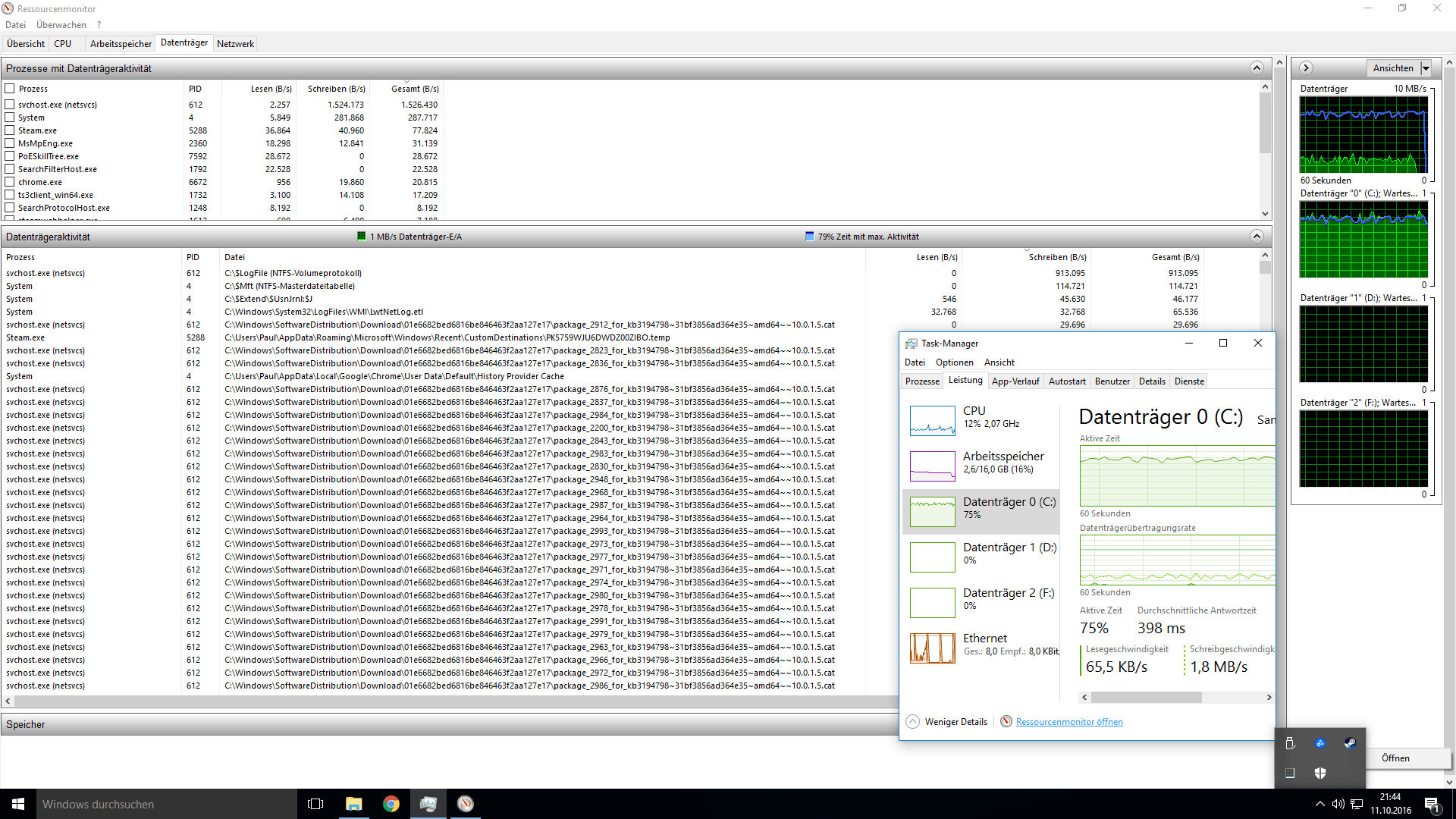
 п.
п. msc».
msc».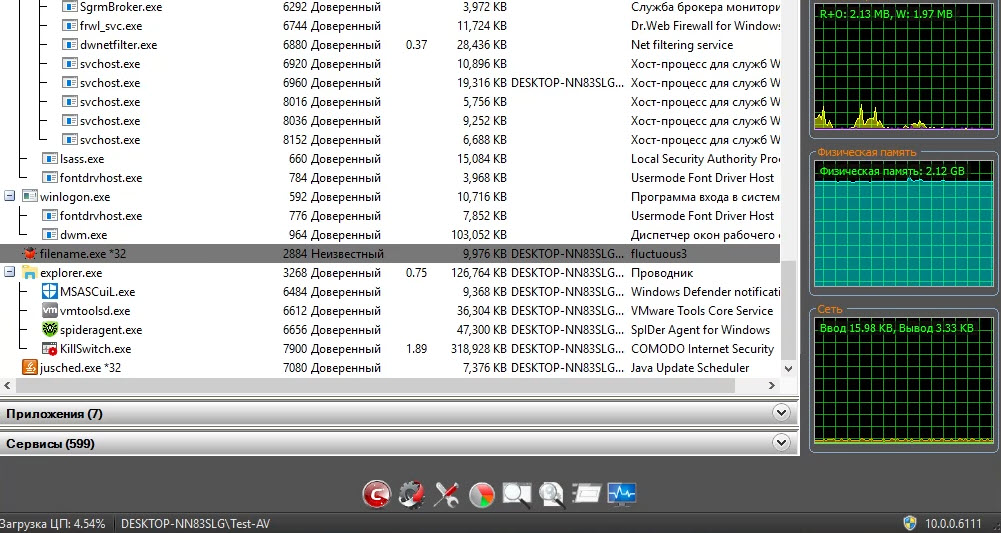 Если они обнаружатся, то установите. Затем посмотрите в диспетчере задач – снизилась ли нагрузка:
Если они обнаружатся, то установите. Затем посмотрите в диспетчере задач – снизилась ли нагрузка: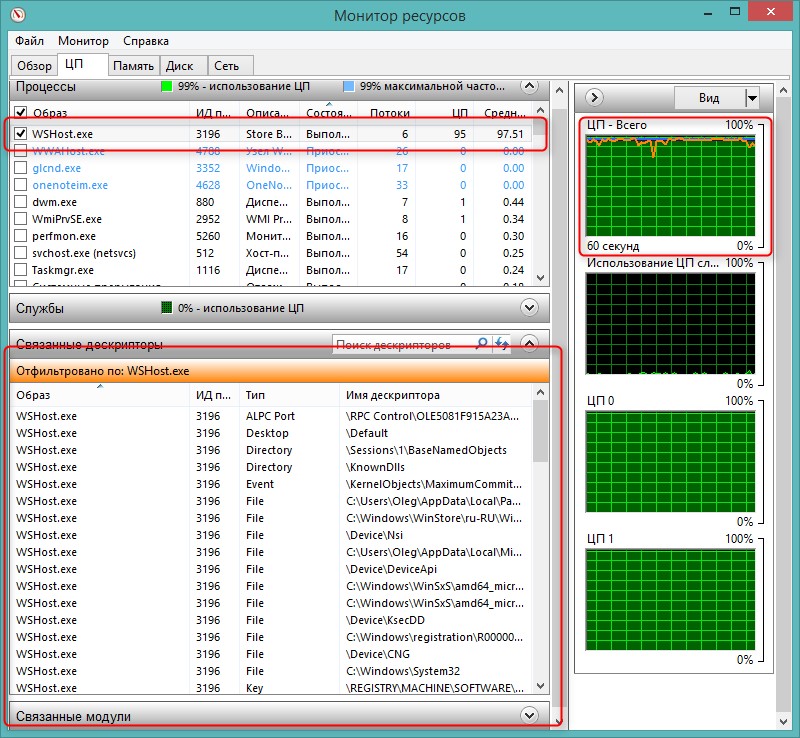 Если у вас в данный момент актуальные апдейты имеются, можно просто деактивировать службу.
Если у вас в данный момент актуальные апдейты имеются, можно просто деактивировать службу.